Працюючи в найпопулярнішому редакторі таблиць Microsoft Excel, мабуть, кожен користувач стикався з проблемою видалення повторюваних значень. На щастя, в самому редакторі Excel передбачені засоби та інструменти, що дозволяють найбільш легко розібратися з подібною неприємністю. У цій статті докладно розглянемо найпростіші і ефективні шляхи вирішення цього завдання. Отже, давайте розбиратися. Поїхали!
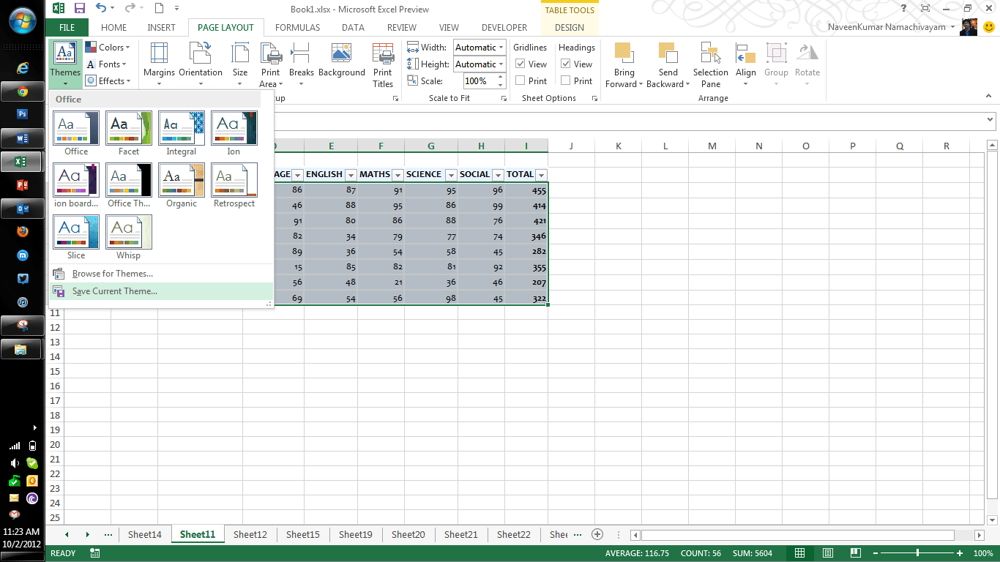
Microsoft Excel — це одна з найпопулярніших програм для роботи з числами і таблицями
Наприклад, у вас є таблиця з даними, в якій є кілька збігів. Щоб виправити це, існує два способи:
- Кнопка «Видалити дублікати»;
- З використанням розширеного фільтра.
Нижче розберемо кожен з них більш детально.
Перший спосіб підійде для версії Microsoft Excel 2007 і новіших. Тут розробники гранично спростили життя користувачів, додавши спеціальний інструмент програми безпосередньо для вирішення цієї неприємності. В панелі інструментів ви зможете знайти пункт «Видалити дублікати», який знаходиться в блоці «Робота з даними». Працює це так:
- Спочатку перейдіть на потрібну сторінку.
- Потім натисніть «Видалити дублікати».
- Далі, перед вами відкриється вікно, в якому необхідно зазначити стовпці, де є збігаються значення.
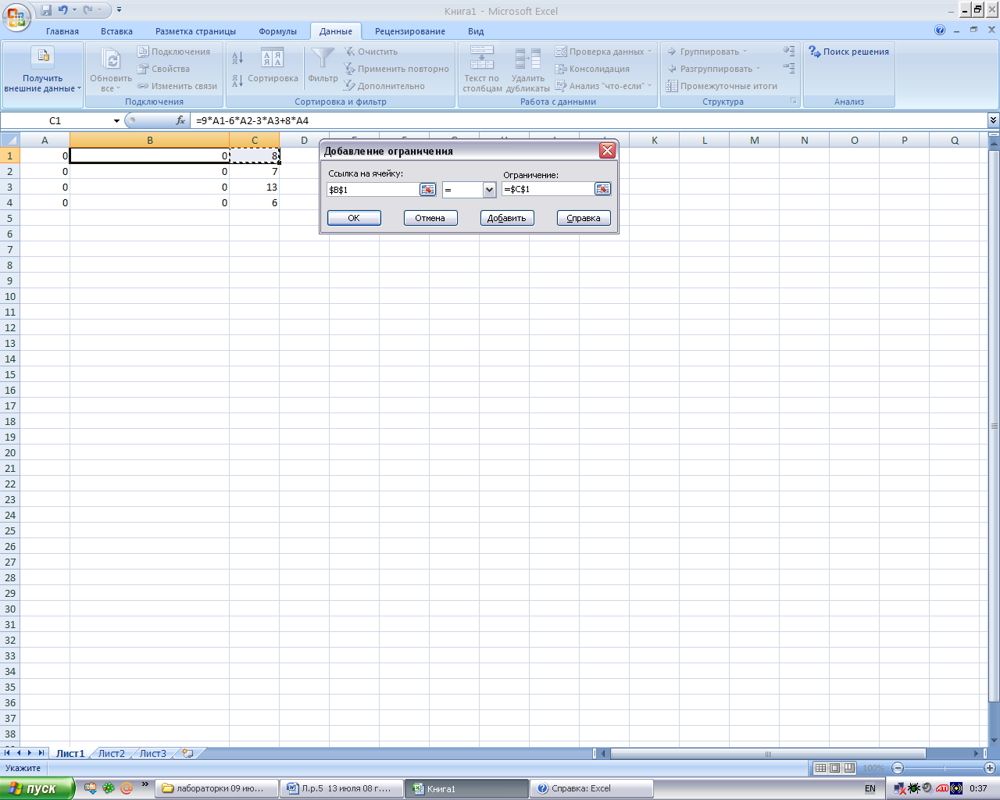
Після цього Ексель видалить однакові елементи в тих шпальтах, які ви зазначили.
Перевага такого підходу в тому, що можна позбутися від повторюваних значень за все за пару кліків, за кілька секунд. Але є і недолік — в тому випадку, якщо доводиться працювати з дуже великою таблицею, то всі однакові елементи можна банально не знайти. Тому перейдемо до наступного способу.
Другий підхід полягає у використанні розширеного фільтра і працює як на нових версіях Microsoft Excel, так і на старих, включаючи 2003. Тут доведеться натискати трохи більше, однак, такий підхід в рази ефективніший. Отже, спочатку потрібно відкрити таблицю, потім перейдіть у вкладку «Дані», в блоці «Сортування і фільтр» виберіть пункт «Додатково». Перед вами відкриється вікно, в якому потрібно буде задати діапазон (тільки в тому випадку, якщо у вас є розриви, в іншому випадку нічого ставити не потрібно) і поставити галочку на пункті «Тільки унікальні записи». Якщо ви хочете просто приховати дублікати, щоб мати можливість ще попрацювати з ними в подальшому, то виберіть фільтрування списку на місці, якщо ж ви вкажете «скопіювати результат в інше місце», то повторювані елементи будуть видалені. Після натискання «ОК» таблиця буде відфільтрована програмою відповідно до обраних вами параметрами. Тепер виділіть кольором унікальні елементи і натисніть «Очистити». В результаті ви побачите все дублікати, так як вони не будуть відзначені кольором. Скориставшись Автофільтри, можна буде отримати повний перелік неунікальний значень.
Ось такі два способи допоможуть вам швидко і ефективно позбутися від однакових значень в Excel. Пишіть в коментарях чи допомогла вам ця стаття і питайте всі запитання по розглянутій темі.





